WebFIS/Převodky
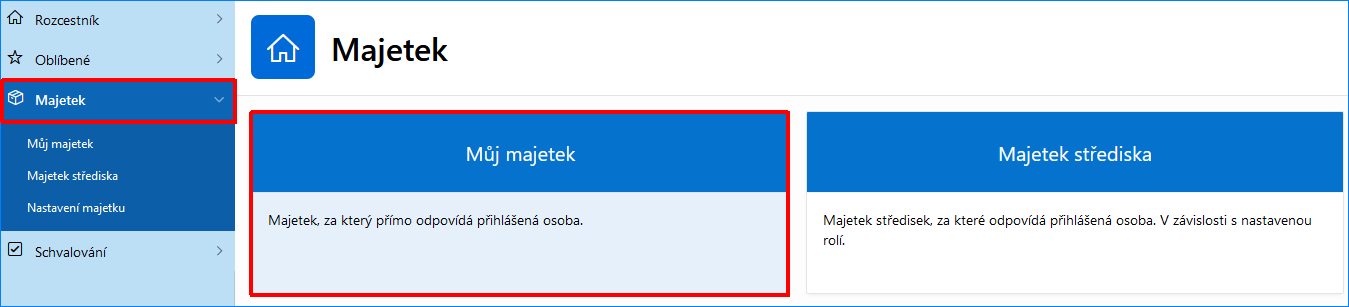
Obr. Přístup z WebFIS/Majetek → Můj majetek
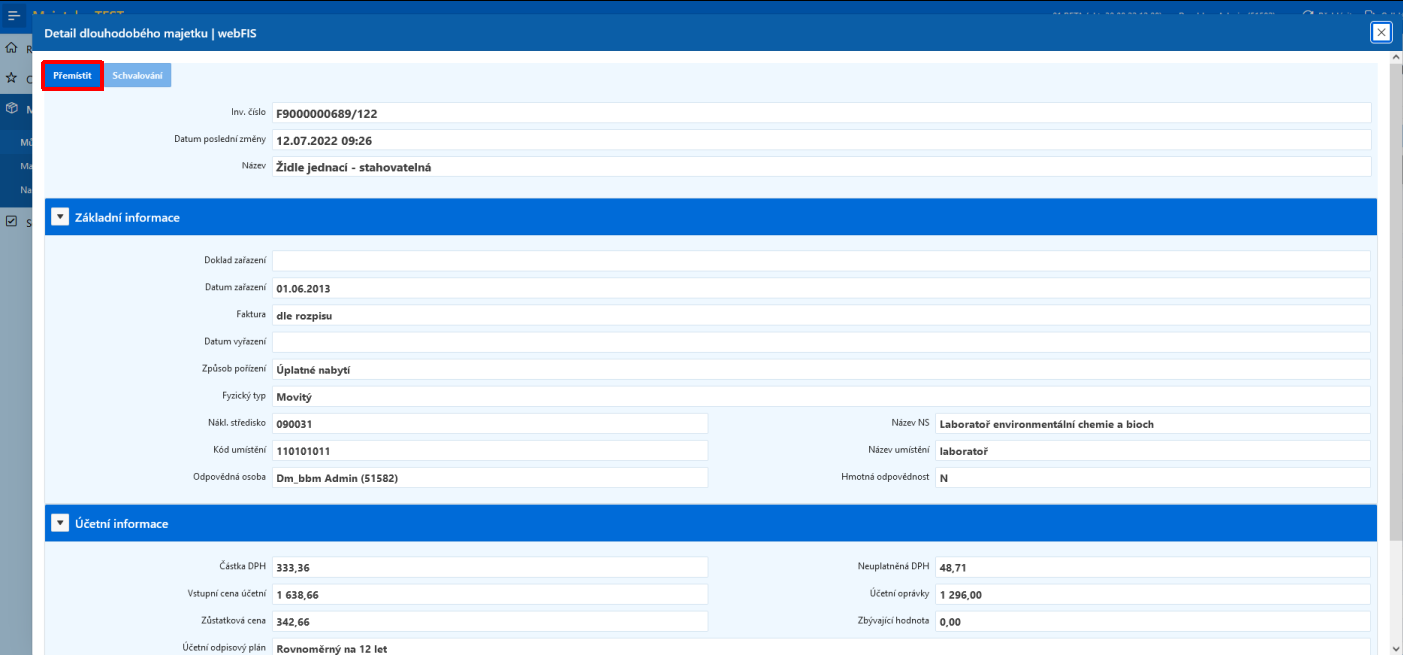
Obr. Tlačítko "Přemístit" po otevření detailu majetku z WebFIS/Majetek → Můj majetek
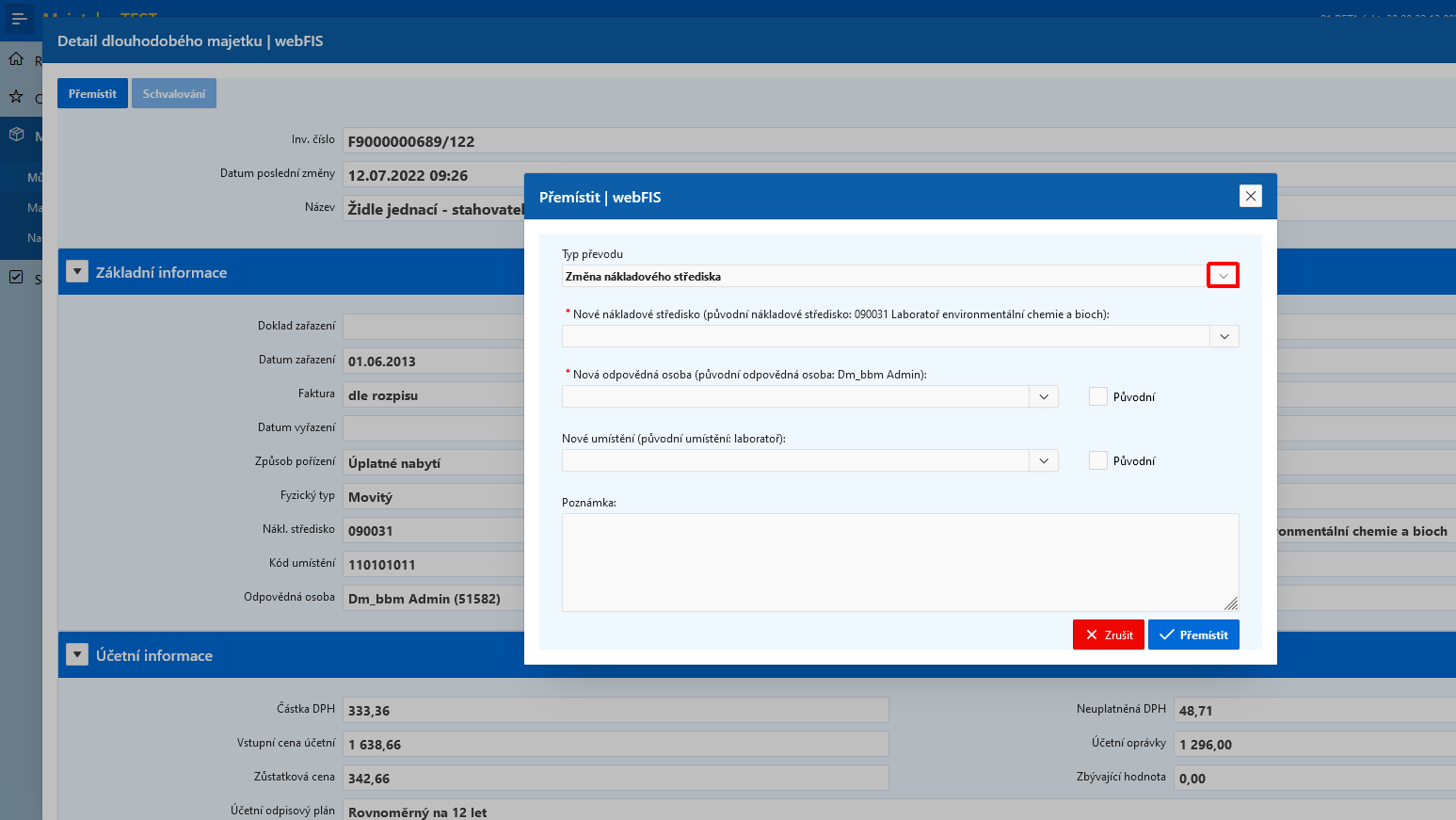
Obr. Po stisku tlačítka "Přemístit" následuje výběr "Typu převodu" z otevíracího seznamu pomocí roletky
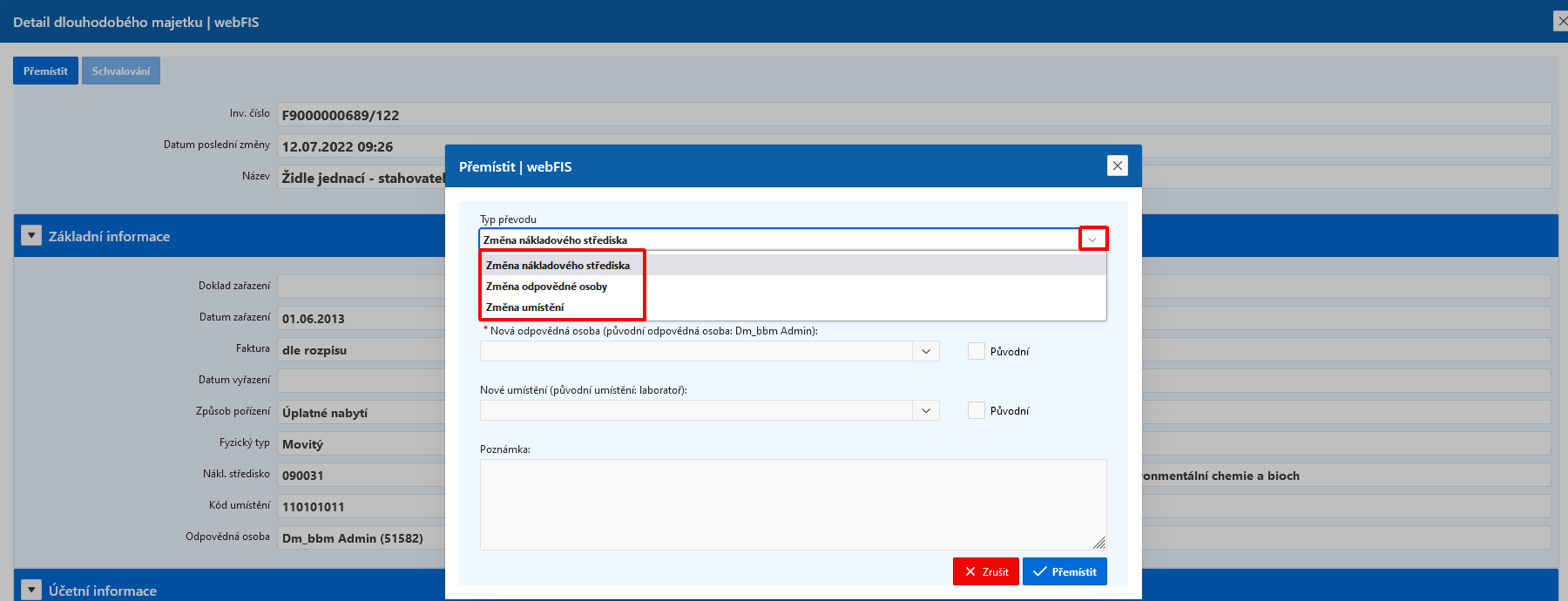
Obr. Nabídka hodnot pro položku "Typ převodu" dostupná pomocí roletky
Podle "Typu převodu" se předvyplní další položky. Některé je potřeba vyplnit či vybrat z nabídky pomocí roletky, a to podle vybraného "Typu převodu".
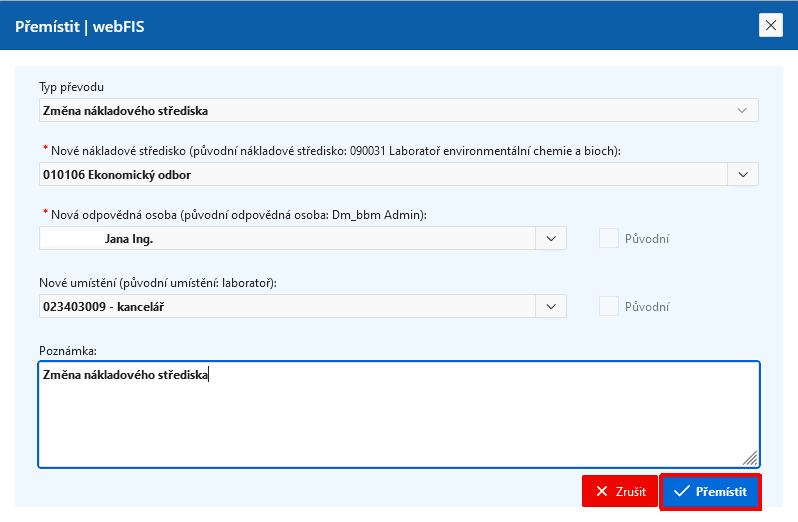
Obr. Vyplnění ostatních polí a použití tlačítka "Přemístit" s uvedením "Poznámky"
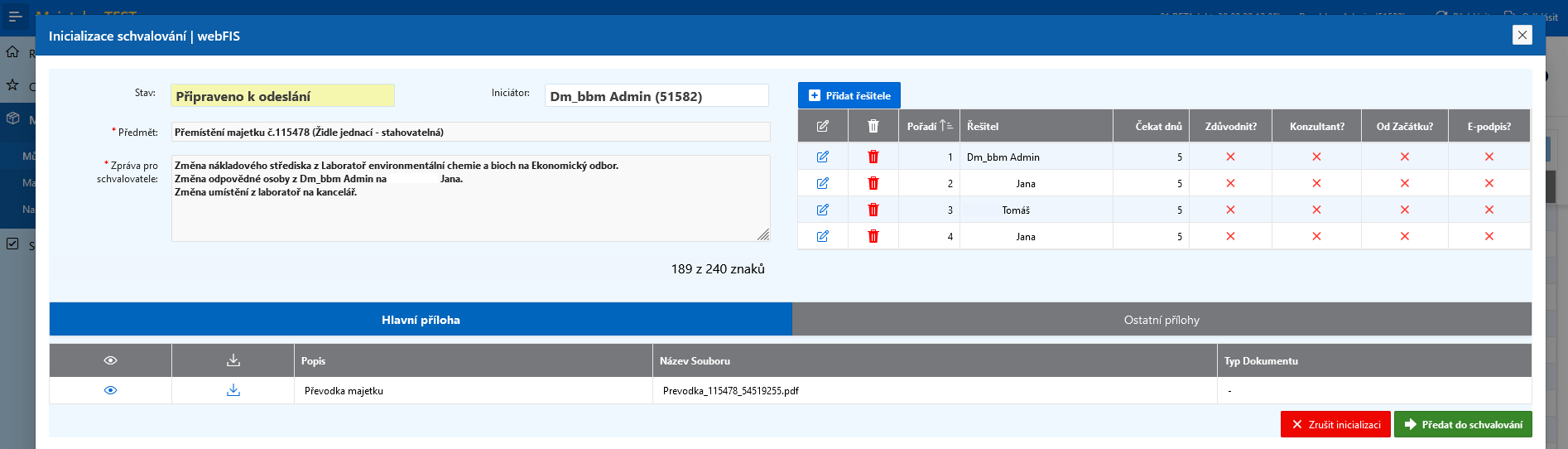
Obr. Po použití tlačítka "Přemístit" je vygenerován přehled spolu se seznamem schvalujících osob tak, jak jdou za sebou
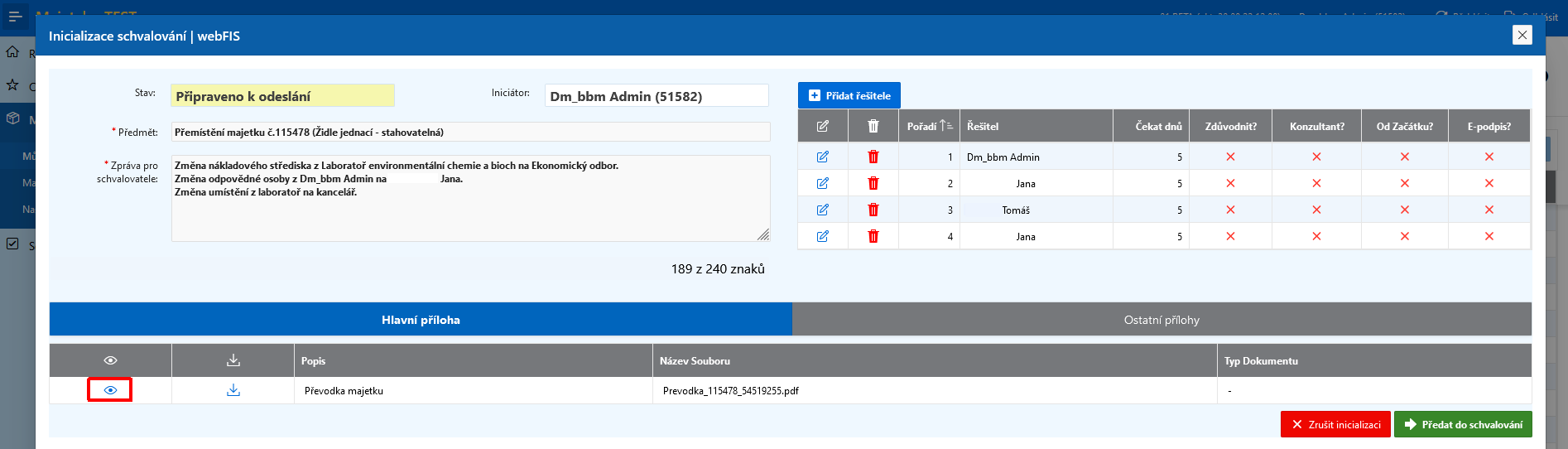
Obr. Přístup na tiskovou sestavu 75307 - Převodka majetku
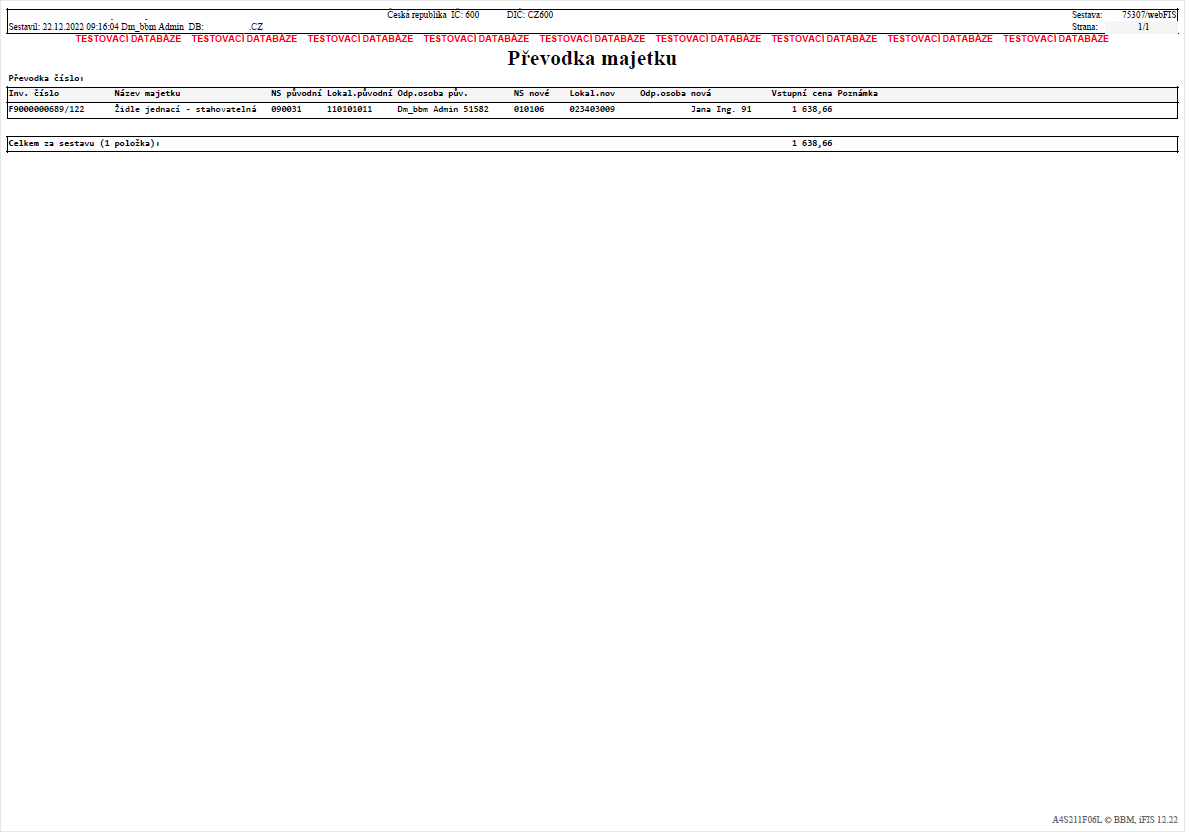
Obr. Tisková sestava 75307 - Převodka majetku
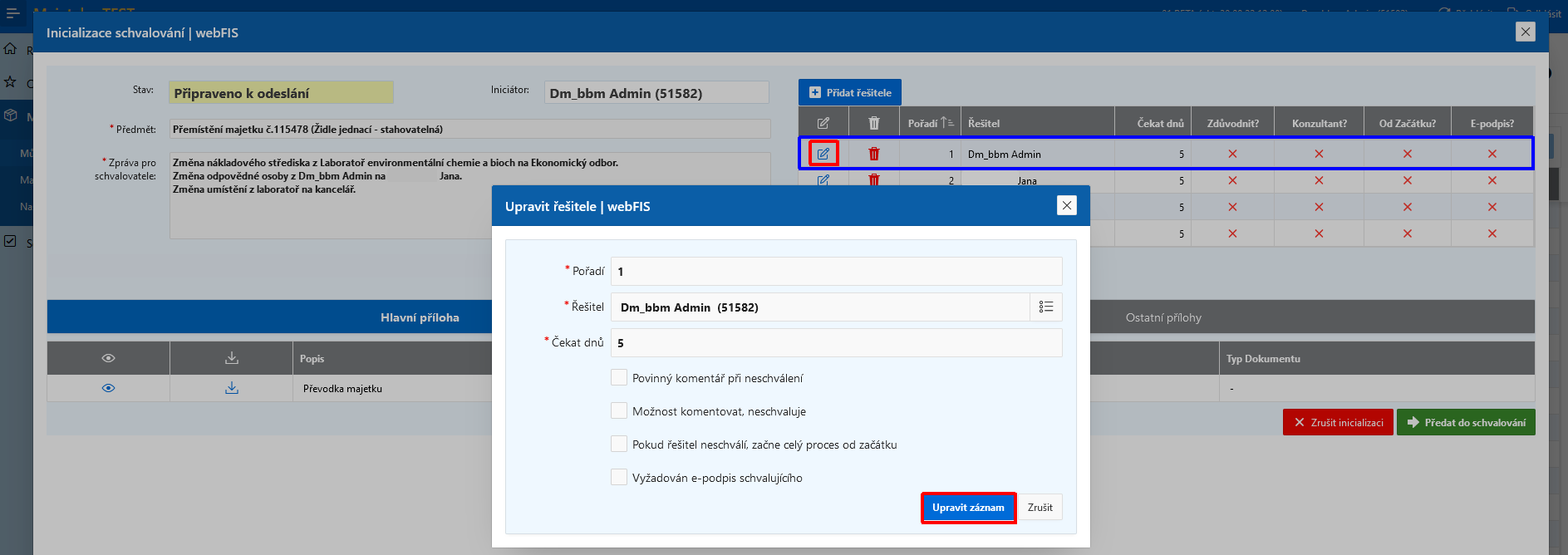
Obr. Postup při případné úpravě 1. schvalující osoby
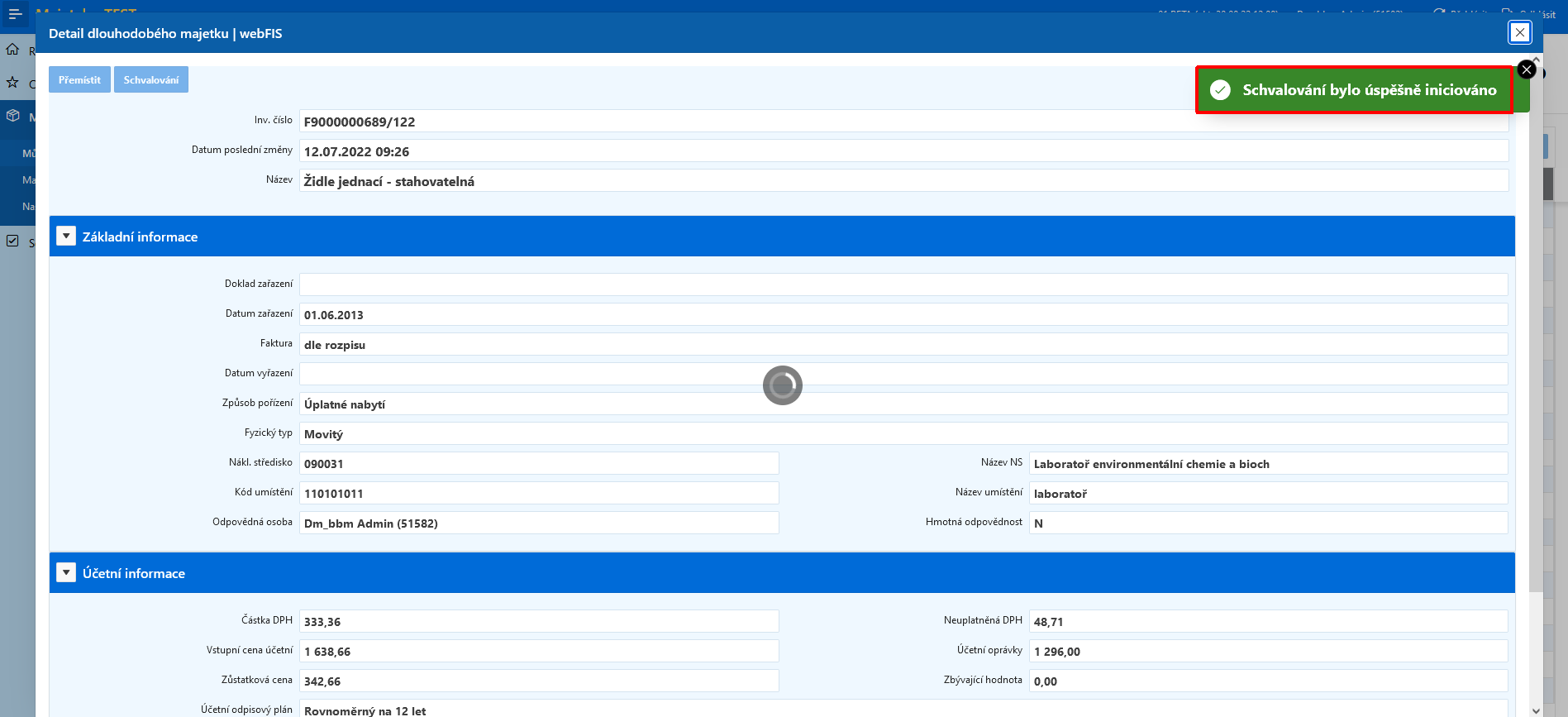
Obr. Informace "Schvalování bylo úspěšně iniciováno"
Po odeslání ke schválení automaticky přibyde v detailu schvalovaného majetku nová položka Stav schvalování. Pokud je úspěšně odesláno ke schválení první schvalující osobě, je stav schvalování automaticky nastaven na hodnotu Odesláno ke schválení.
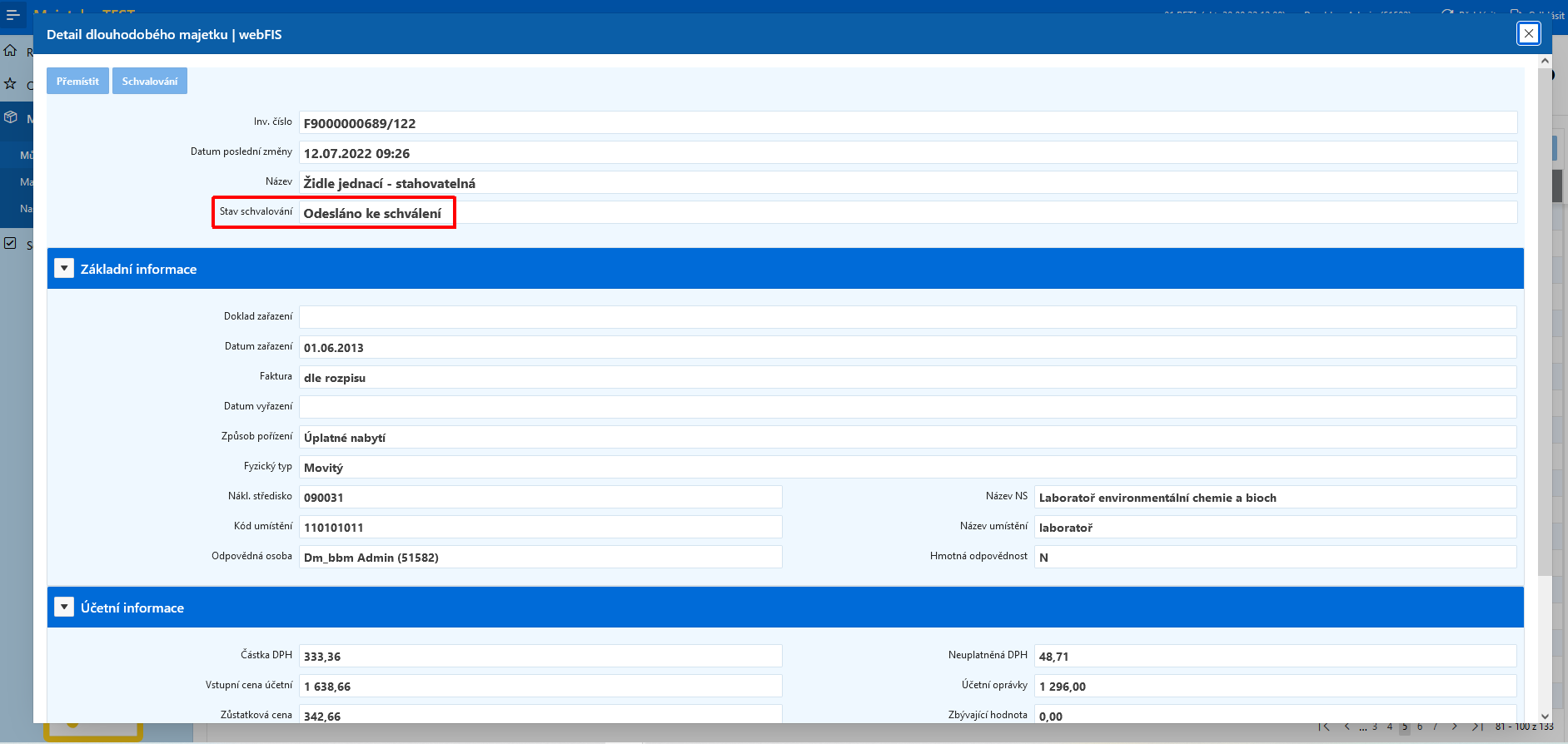
Obr. Po odeslání ke schválení přibyde nová položka "Stav schvalování", po úspěšném odeslání je stav schvalování automaticky nastaven na hodnotu "Odesláno ke schválení"
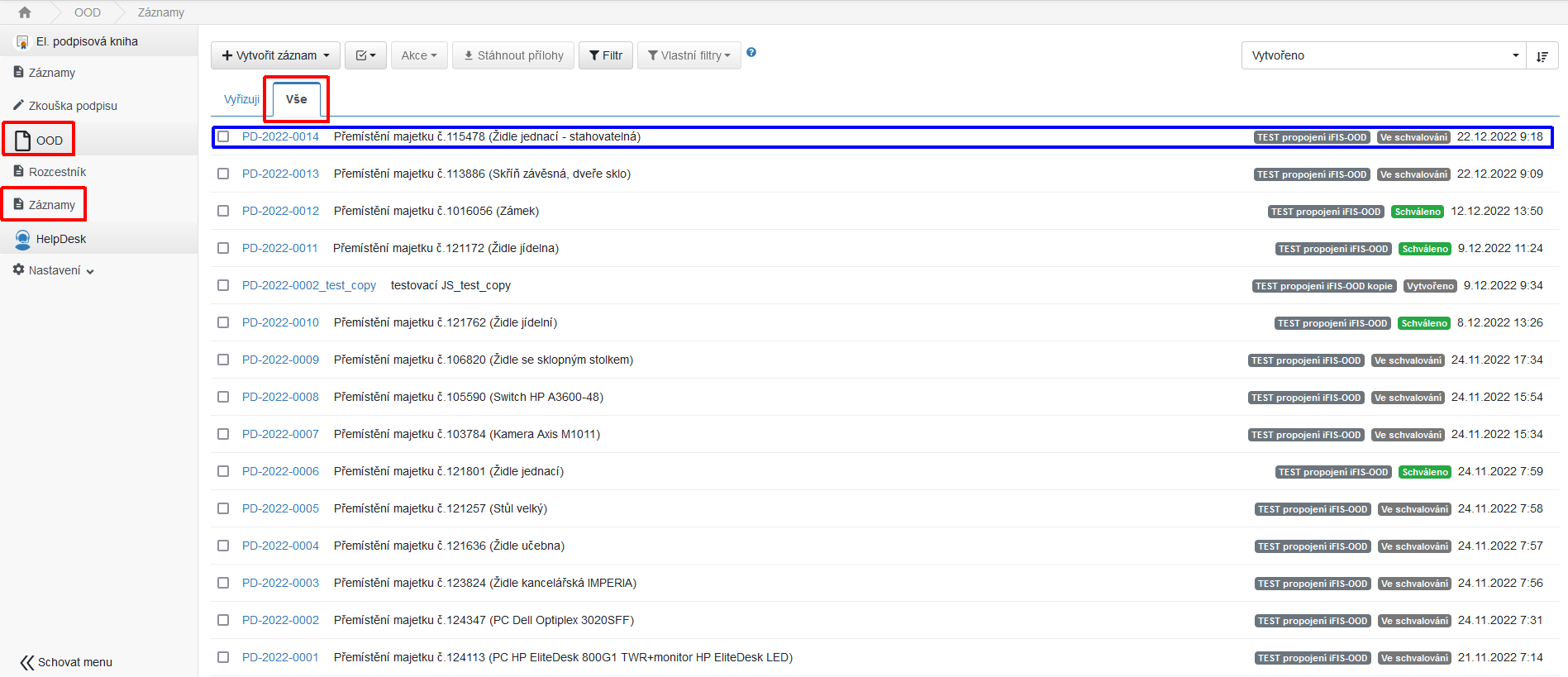
Obr. Náhled na právě vytvořenou převodku odeslanou ke schválení ve schvalovacím externím systému - přístup z menu OOD → Záznamy → záložka "Vśe"
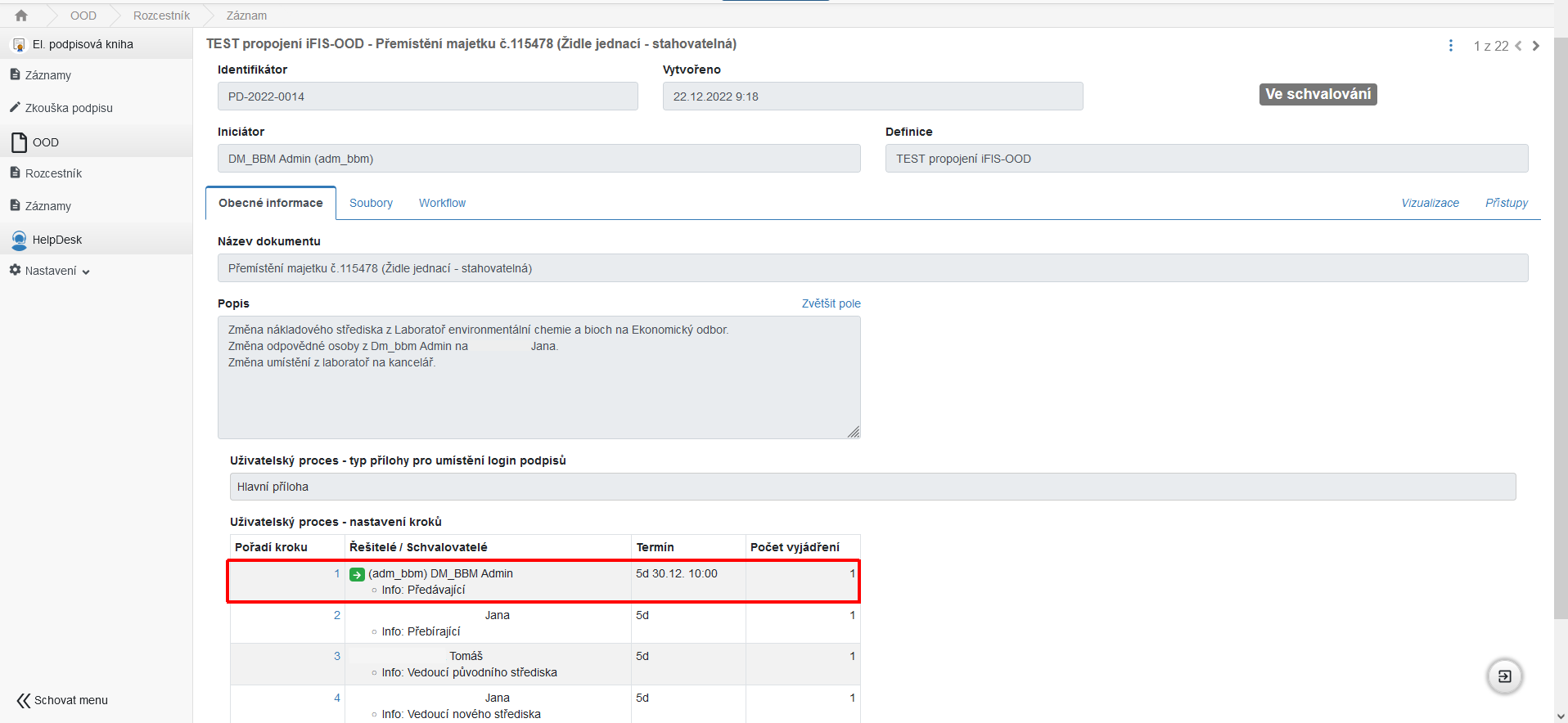
Obr. Detail převodky ve schvalovacím externím systému

Obr. Přístup na vytvořené žádosti o schválení přes menu WebFIS/Schvalování → Mé žádosti
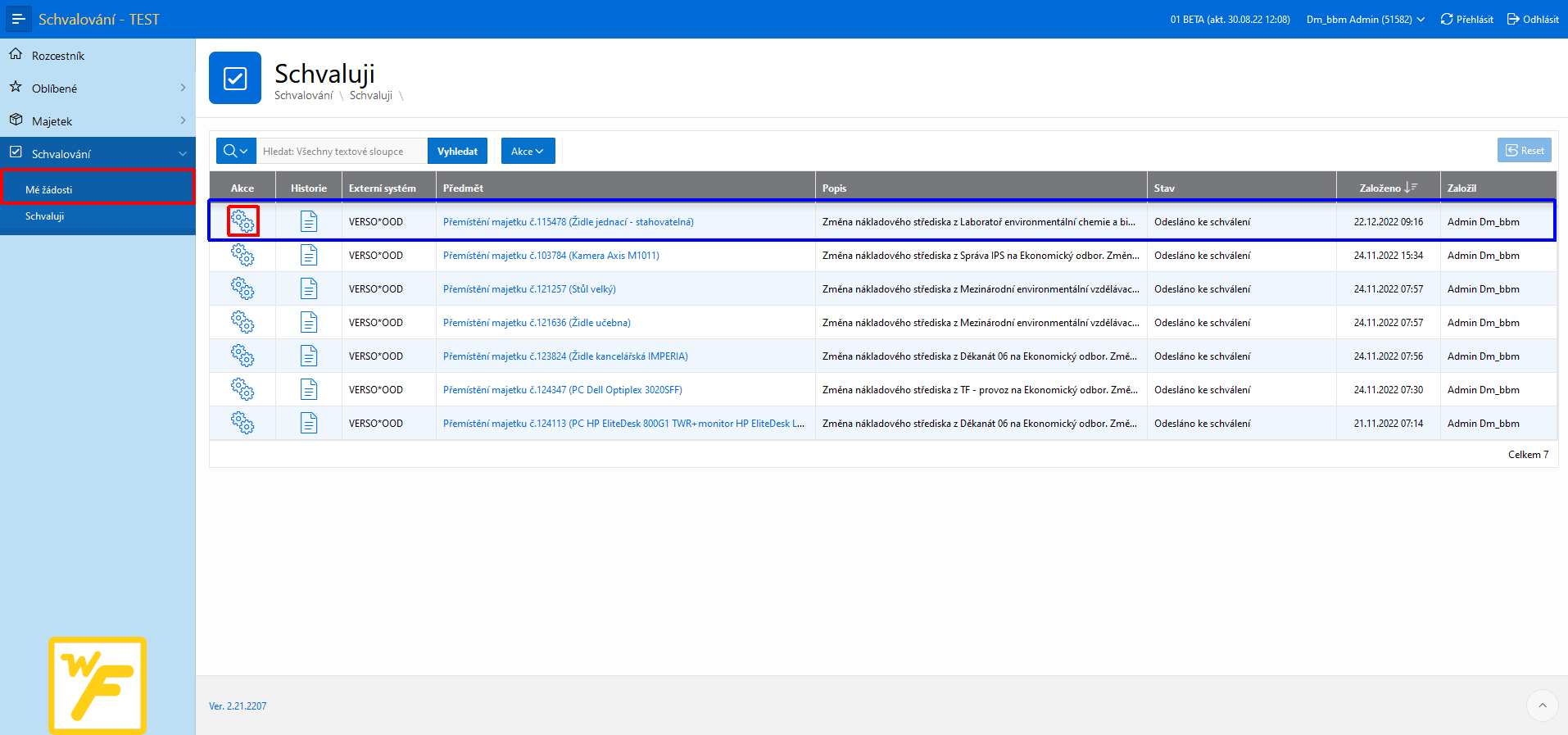
Obr. Vytvořená žádost o schválení odeslaná ke schválení se stavem "Odesláno ke schválení"
Po rozkliknutí dvou ozubených koleček si lze detail žádosti o schválení zobrazit. Položky jsou předvyplněné. Schvalující osoba zde ještě může vyplnit položku Komentář libovolnou doplňující poznámkou, případně může ponechat tuto položku prázdnou.
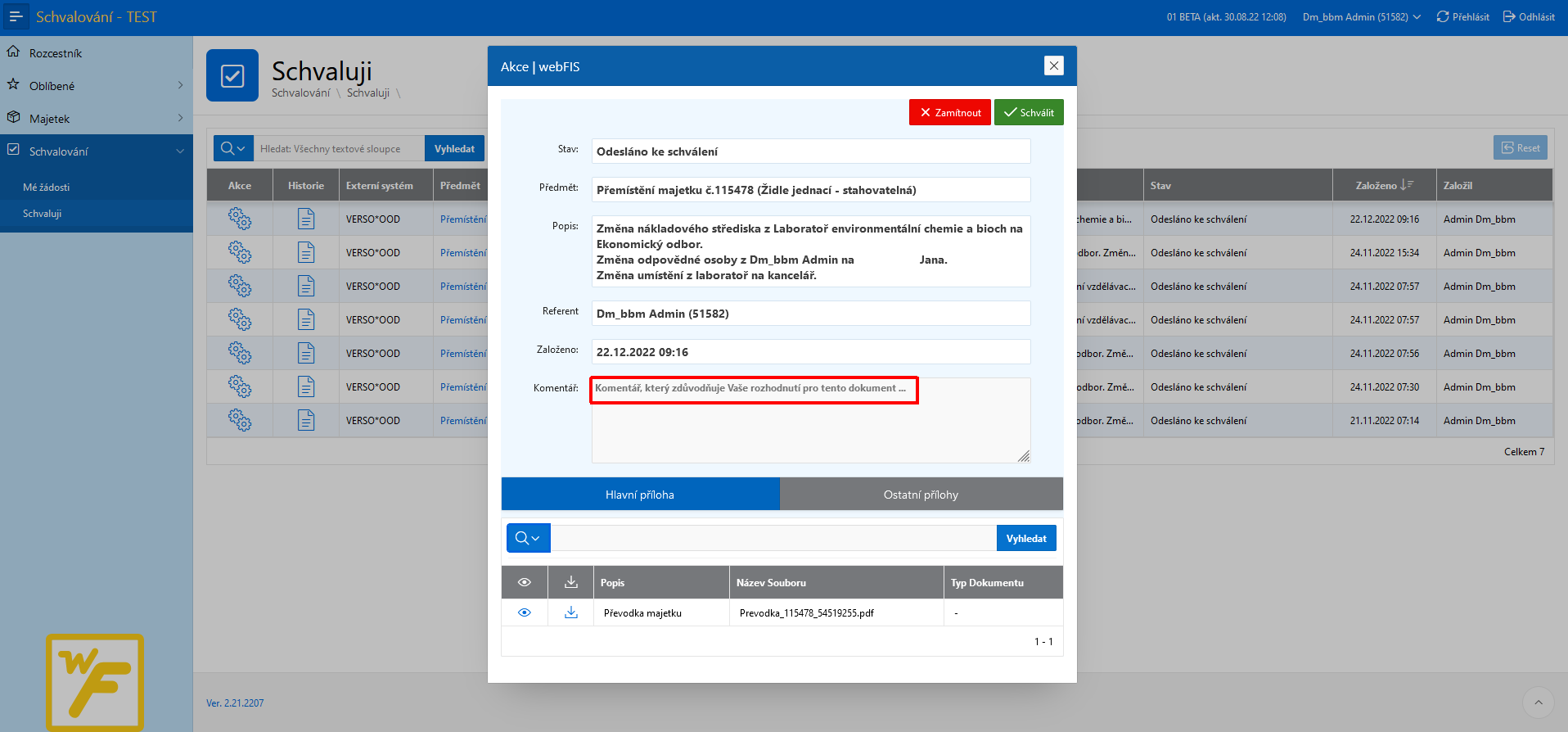
Obr. Převodka ke schválení s položkou "Komentář", kterou lze ponechat prázdnou či vyplnit doplňující poznámkou.
Z detailu žádosti o schválení pak má schvalující osoba dvě možnosti, a to:
- buď žádost schválit - stiskne tlačítko Schválit
- nebo zamítnout - použije tlačítko Zamítnout a následně uvede důvod "neschválení"
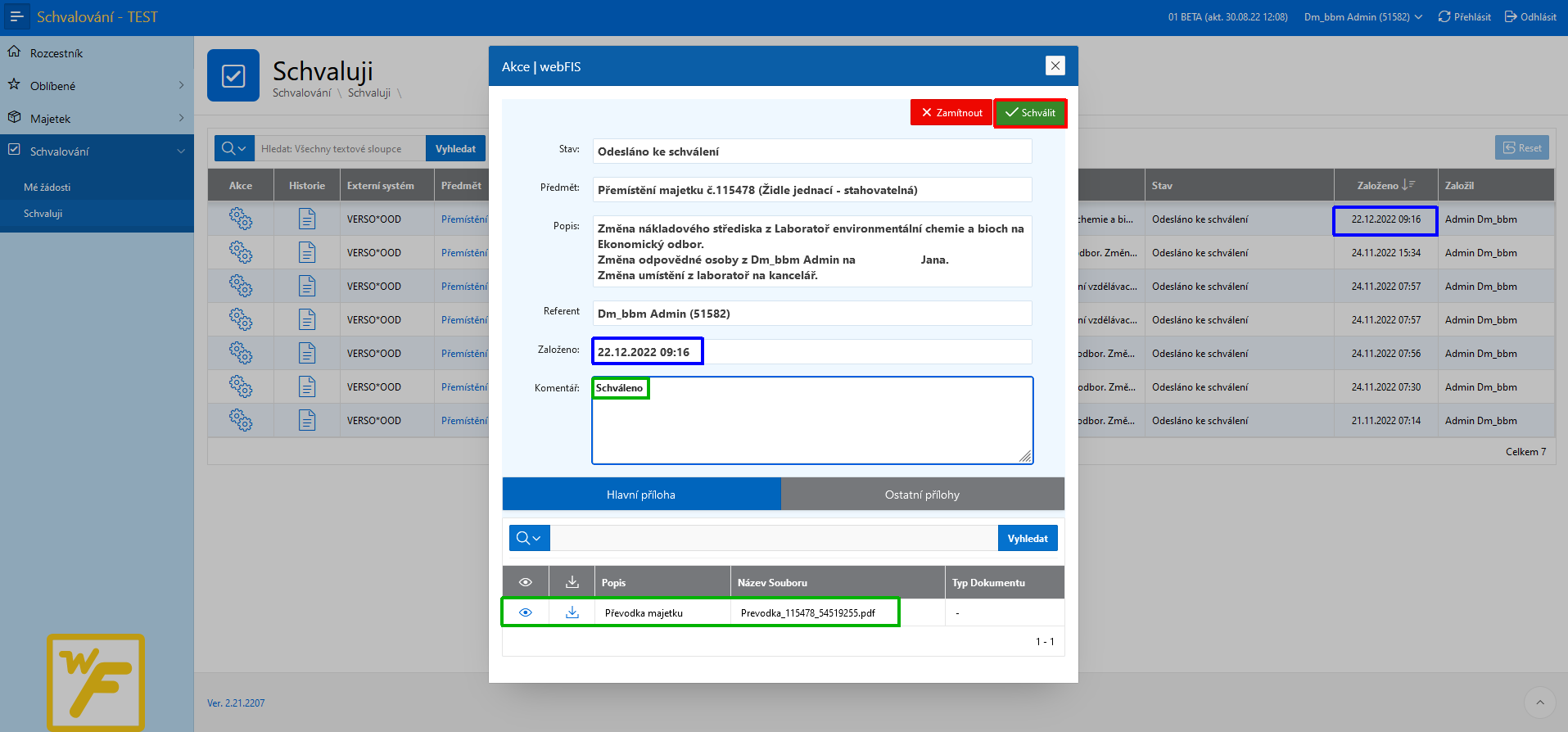
Obr. Zapsání poznámky ke schválení do pole "Komentář" a použití tlačítka "Schválit"
Po použití tlačítka Schválit první schvalující osobou ze seznamu schvalujících osob žádost o schválení zmizí se seznamu "mých žádostí".
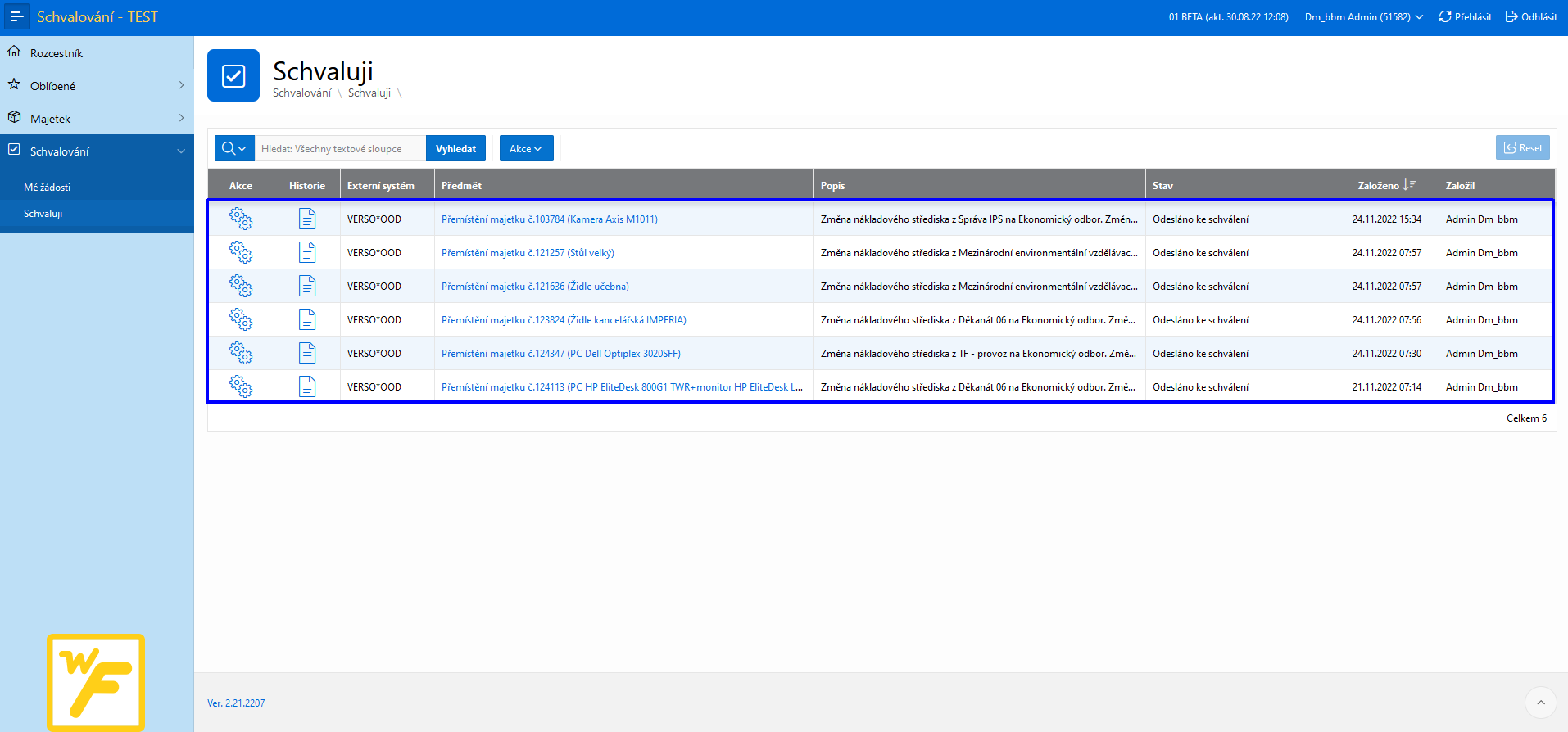
Obr. Schválená žádost zmizí po stisku tlačítka "Schválit" ze seznamu "mých žádostí" ke schválení
Pokud schvalující osoba se schválením nesouhlasí, má možnost žádost ke schválení zamítnout. K tomu je určeno tlačítko Zamítnot, které je umístěno hned vedle tlačítka Schválit.

Obr. Tlačítko "Zamítnout" pro zamítnutí žádosti o schválení → nutno poté zadat důvod zamítnutí žádosti